Pro komunikaci můžete na iPhonu využít hned několik různých aplikací. Zmínit můžeme WhatsApp, Telegram, Messenger a další. Zapomenout však nesmíme na nativní Zprávy, ve kterých je kromě klasických SMS možné posílat také tzv. iMessage, které si jablíčkáři navzájem posílají zcela zdarma. Pokud tedy nativní Zprávy využíváte a chtěli byste o nich zjistit více, tak se společně v tomto článku podíváme na 5 tipů v této aplikaci, které se vám mohou hodit.
Mohlo by vás zajímat
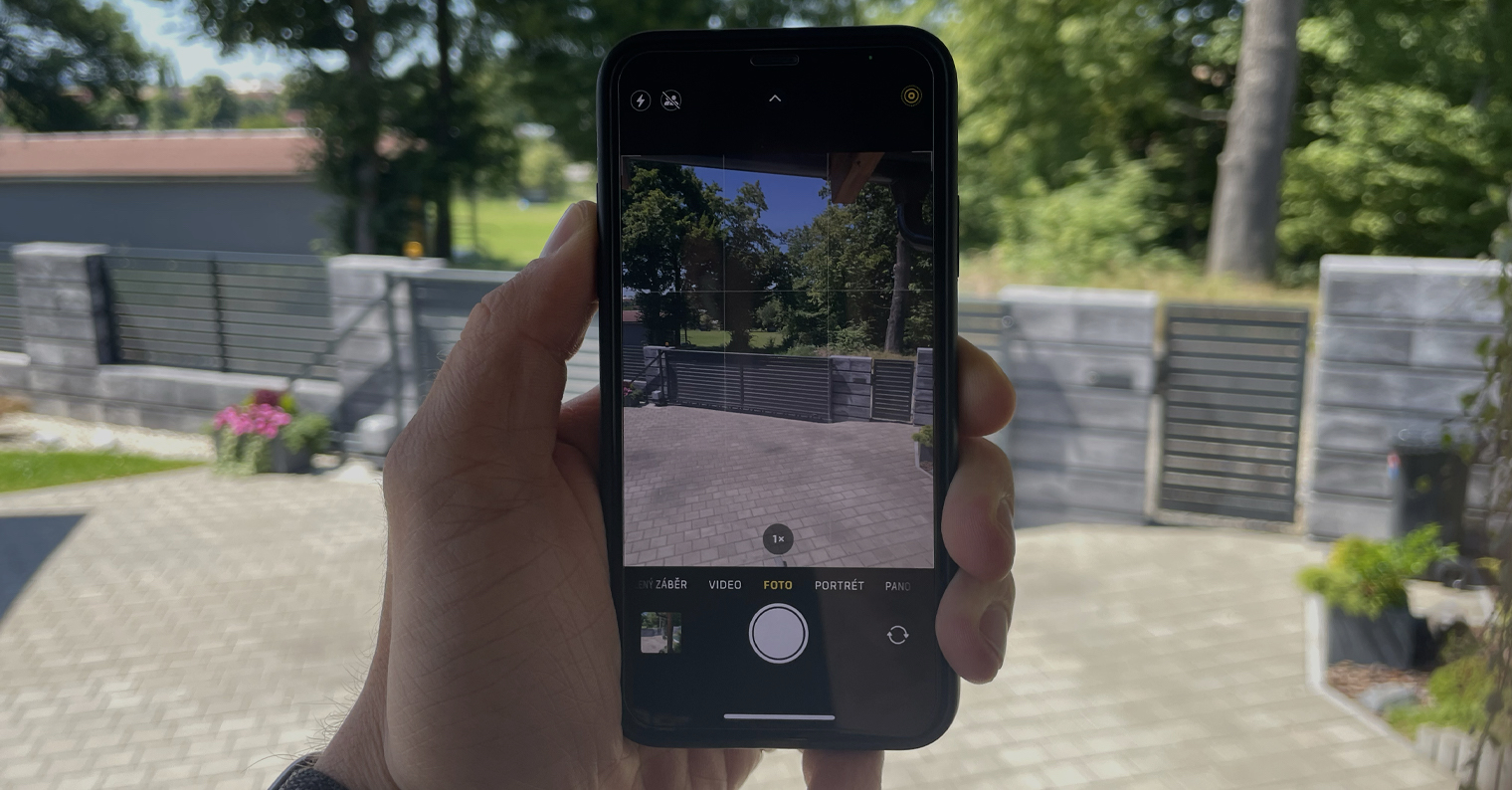
Nastavení profilu
Ve Zprávách, potažmo v iMessage, si můžete vytvořit jakýsi svůj profil, který se skládá z vašeho jména, příjmení a případně i profilové fotografie. Tento profil pak můžete jednoduše sdílet, a to buď všem kontaktům, anebo komukoliv s tím, že se vás aplikace prvně na možnost sdílení informací zeptá. Pro nastavení profilu klepněte ve Zprávách vlevo nahoře na Upravit → Upravit jméno a fotku. Pak už si jen stačí projít průvodcem a vše si nastavit.
Hromadné označení zpráv jako přečtených
Patříte mezi ty jedince, kteří mají ve zvyku si nevyzvedávat zprávy? Docházíte někdy do takového extrému, že máte ve Zprávách hned několik nepřečtených konverzací? Pokud ano, tak by se vám mohla hodit funkce pro hromadné označení zpráv jako přečtených. Pro provedení stačí, abyste ve Zprávách vlevo nahoře klepnuli na Upravit → Vybrat zprávy. Následně stačí vlevo dole klepnout na tlačítko Přečíst vše. Popřípadě samozřejmě můžete označit jednu konverzaci po druhé a následně klepnout na Přečteno. Nakonec stačí stisknout Hotovo vlevo nahoře.
Přidávání reakcí ke zprávám
Pokud využíváte například Messenger, tak jistě víte o tom, že ke každé zprávě můžete přidat reakci. To se hodí tehdy, kdy například chcete pouze něco potvrdit a není potřeba se jakkoliv složitě vyjadřovat. Naprosto stejně lze však reakce ke zprávám, potažmo k iMessage, přidávat i ve Zprávách. Stačí, abyste na konkrétní zprávě podrželi prst, a poté klepnuli v menu na jednu ze zobrazených reakcí, která se následně automaticky aplikuje.
Připnutí a odepnutí konverzací
Určitě máte ve Zprávách nějaké konverzace, ve kterých komunikujete nejčastěji. Problém je v tom, že se tyto nejčastější konverzace mohou během dne propadnou dolů a následně je tak musíte zbytečně složitě hledat. Přesně z tohoto důvodu vznikla funkce pro jednoduché přišpendlení konverzací. Chcete-li nějakou konverzaci přišpendlit, tak po ní přejeďte prstem zleva doprava. Pro odšpendlení pak stačí na konverzaci podržet prst a klepnout na Odšpendlit. Popřípadě můžete přišpendlení spravovat klepnutím na Upravit → Upravit přišpendlení.
Připnutí odkazů
Na předchozí stránce jsme si ukázali, jakým způsobem můžete jednoduše připnout konverzaci. Čas od času by se vám však mohla hodit také funkce pro přišpendlení odkazu – například pokud se jedná o něco důležitého či zajímavého, k čemu chcete mít přístup i do budoucna, a to bez nutnosti odkaz znova po několika dnech chatování složitě hledat. Pokud byste tedy chtěli odkaz přišpendlit, abyste jej měli případně kdykoliv k dispozici, tak na něm podržte prst, a poté klepněte na možnost Přišpendlit. Následně všechny přišpendlené odkazy zobrazíte klepnutím na jméno a fotku kontaktu, kde pak sjeďte níže ke kategorii Přišpendlené.

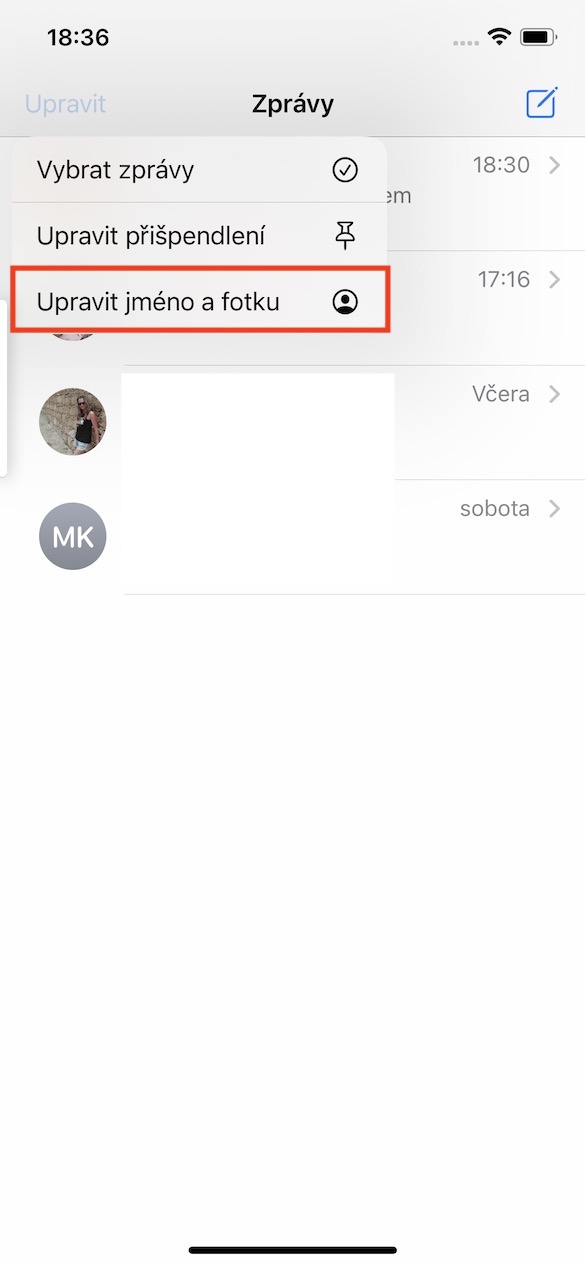
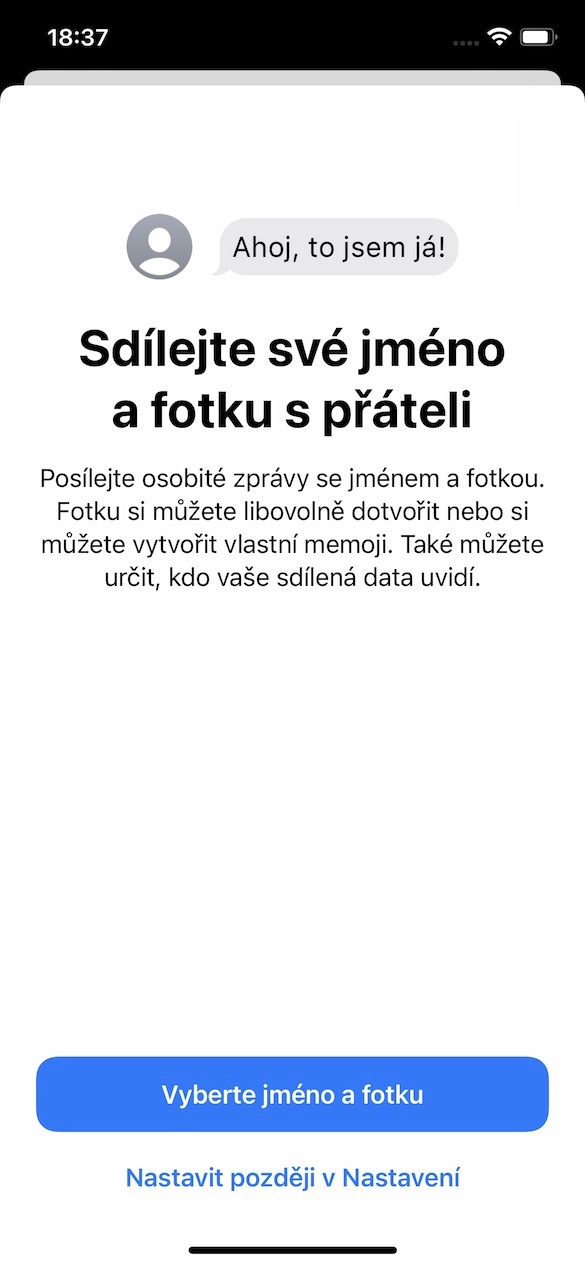
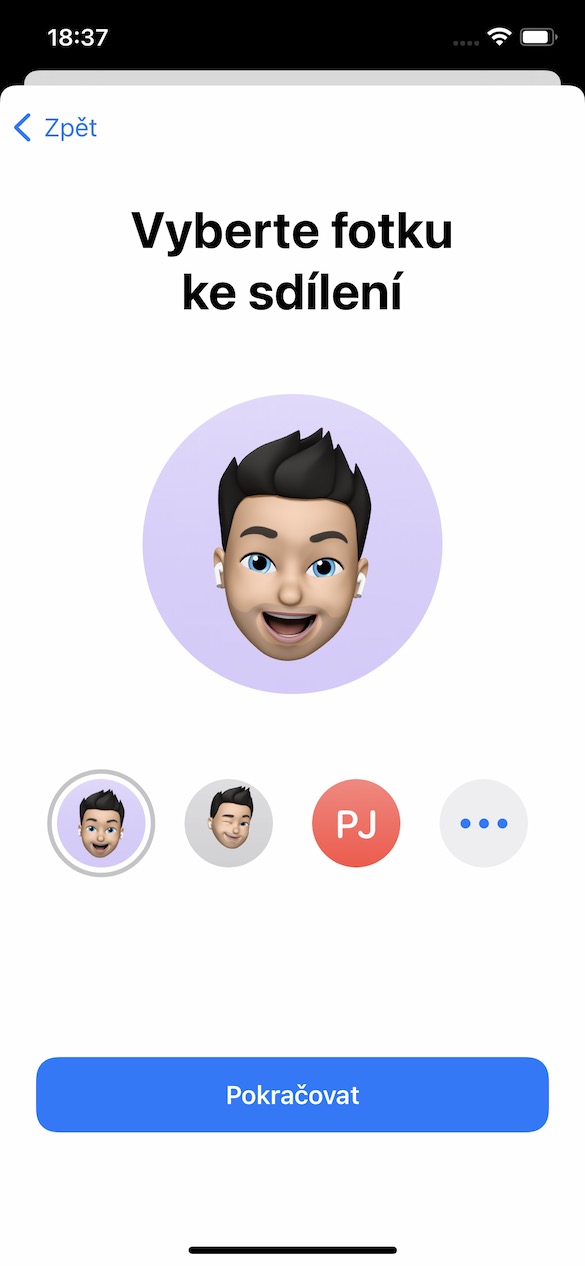
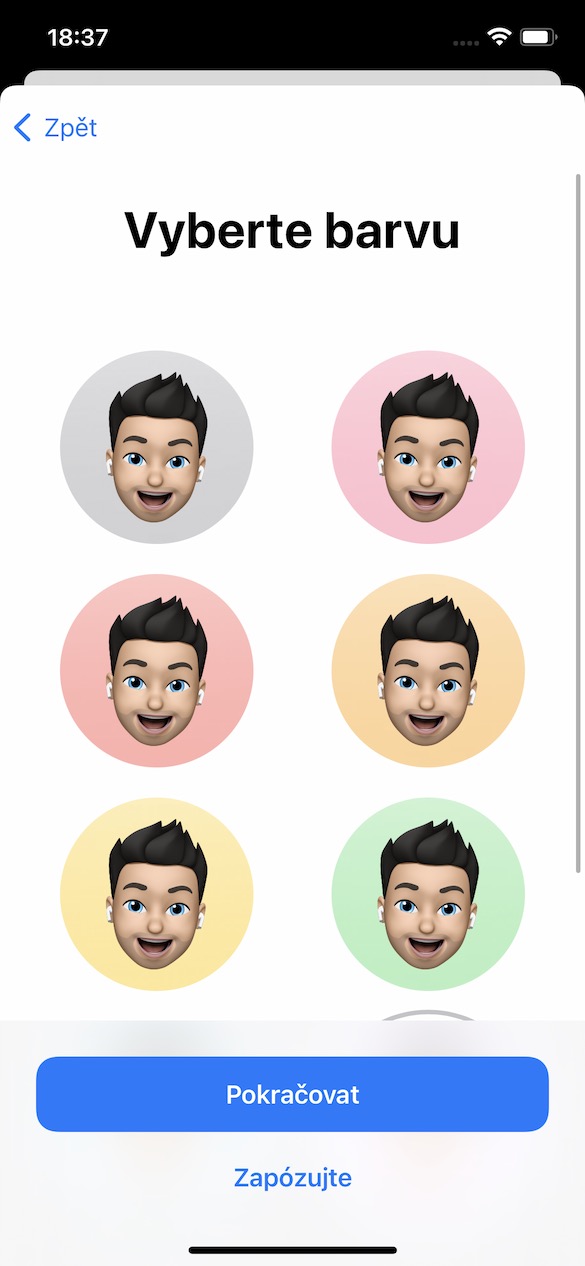
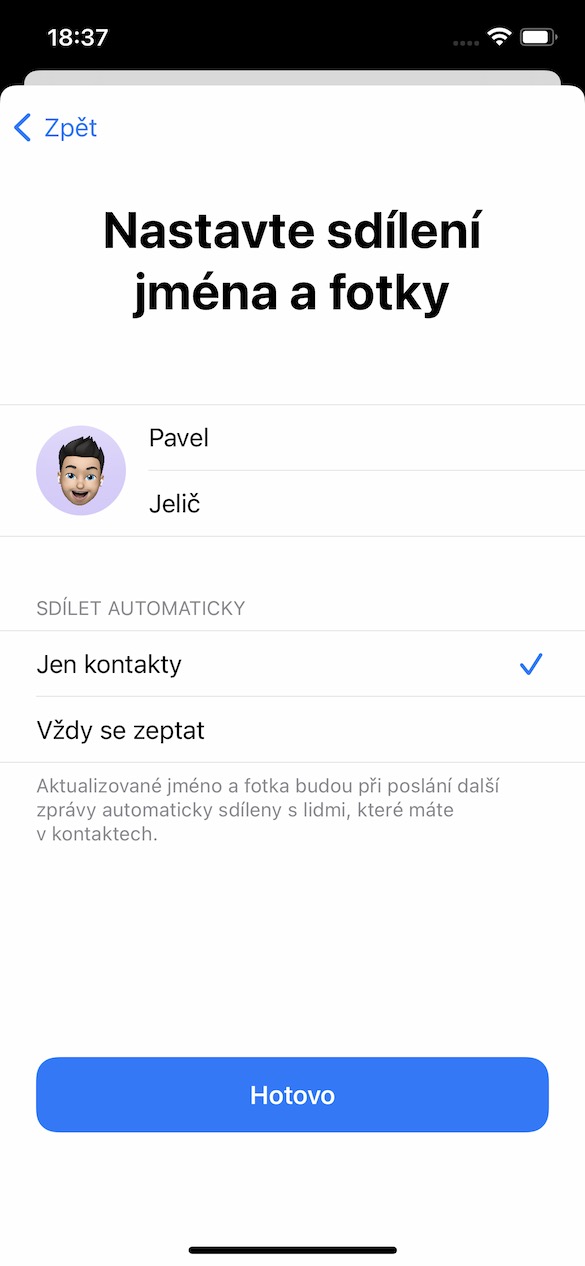
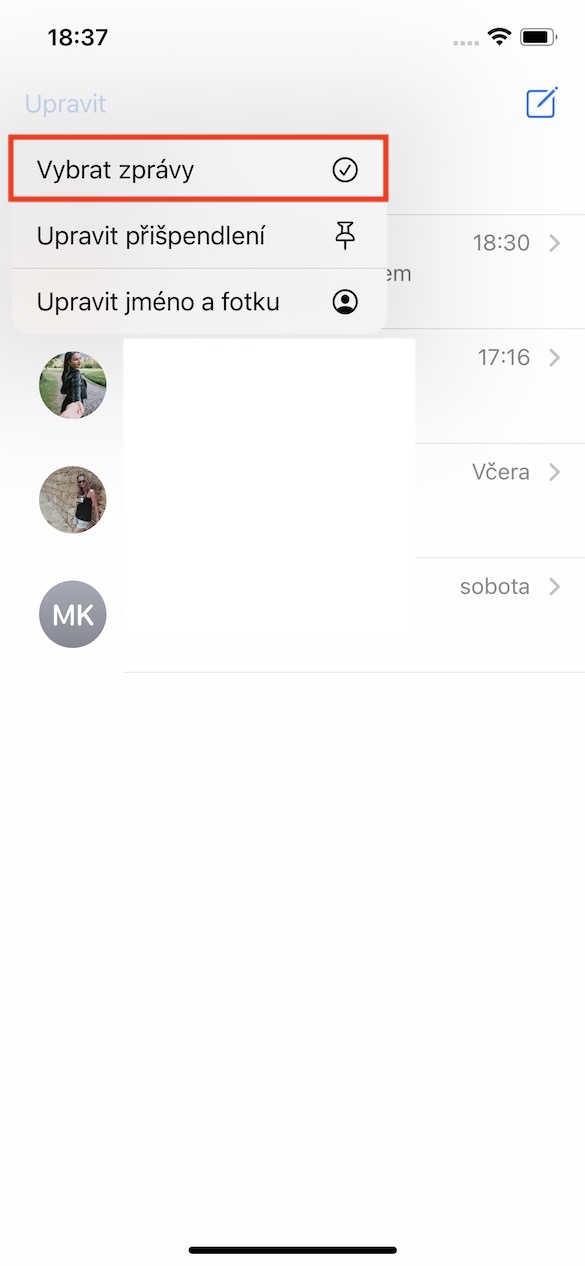
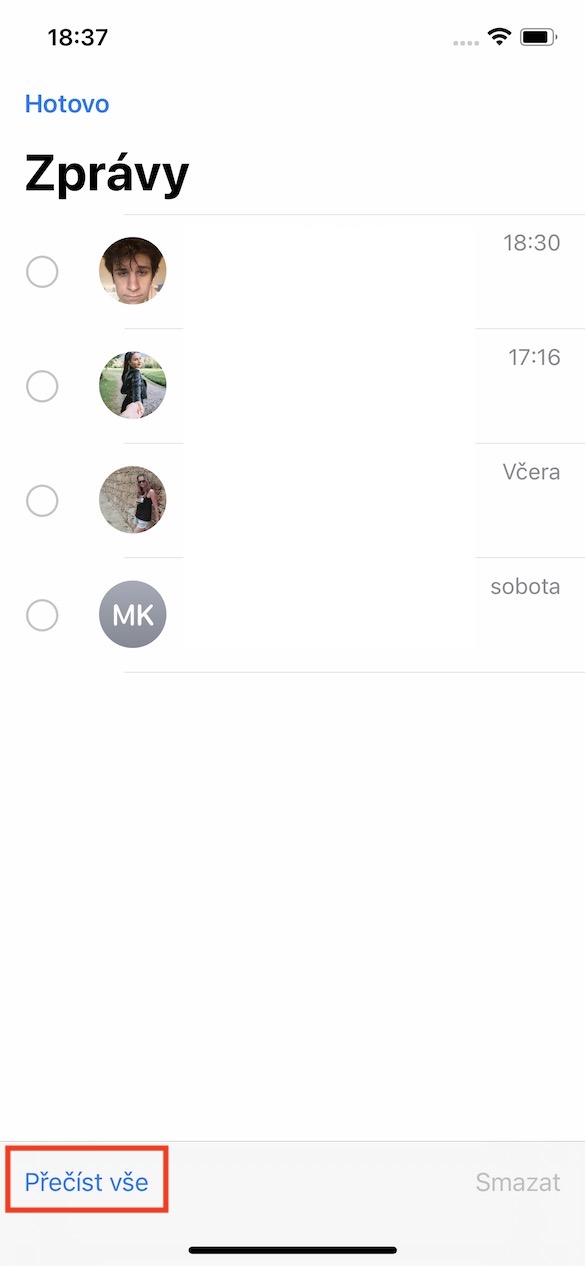
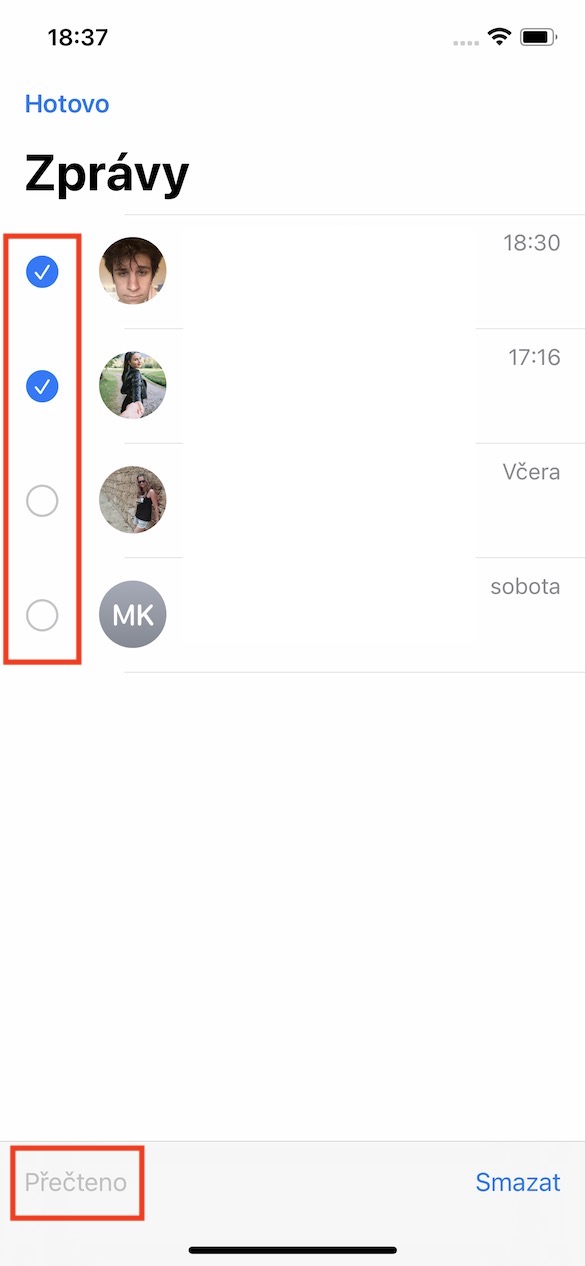
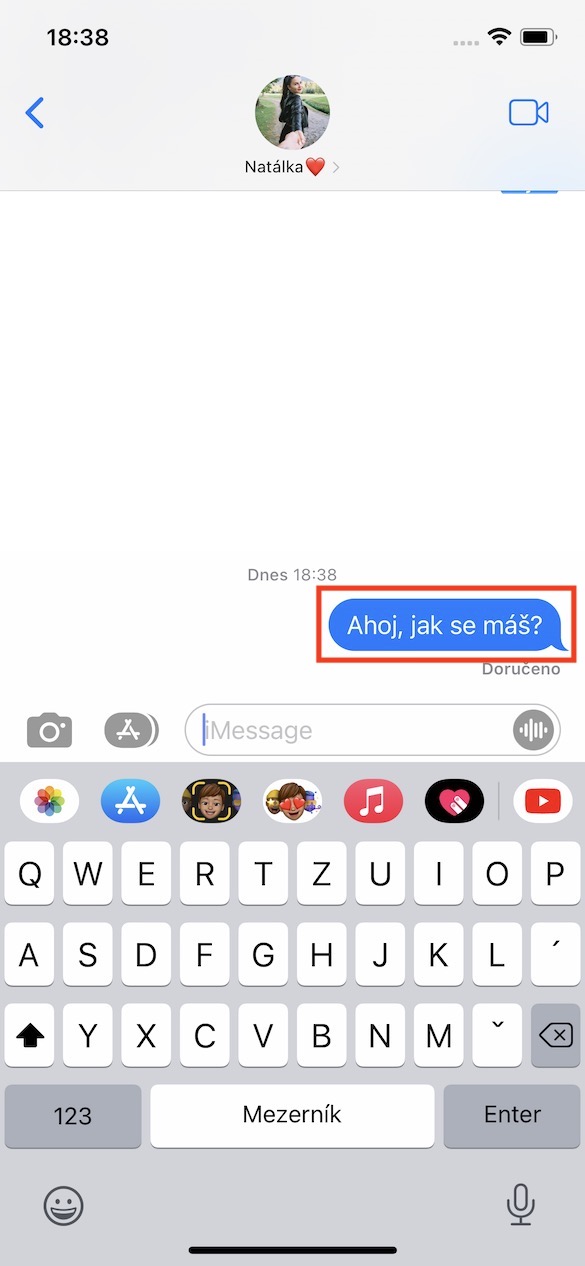
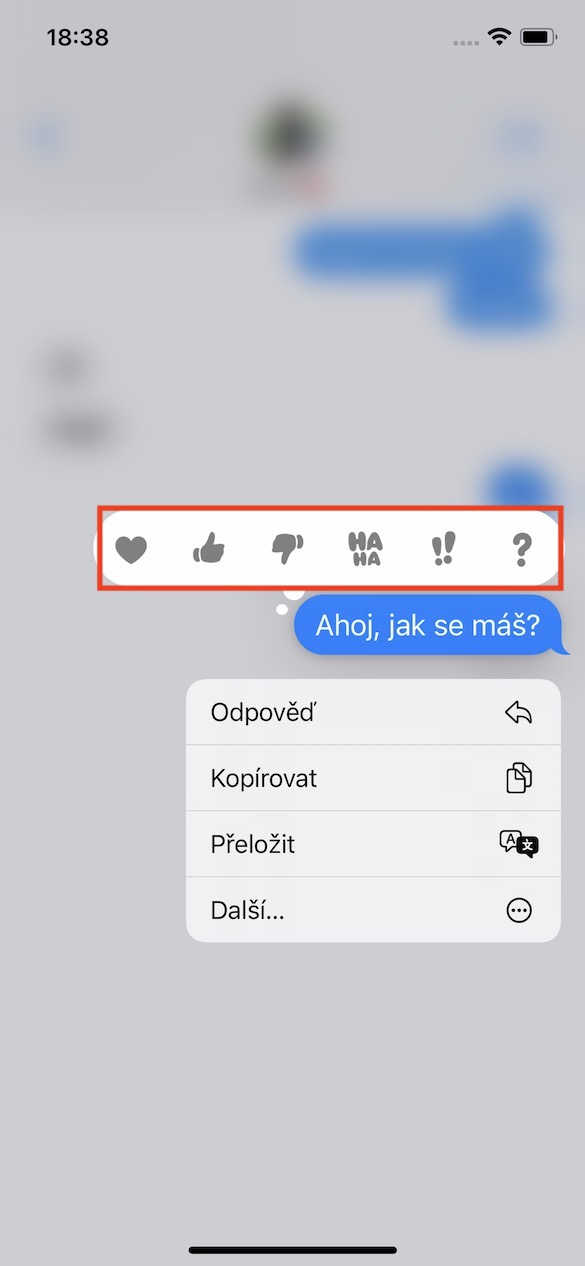

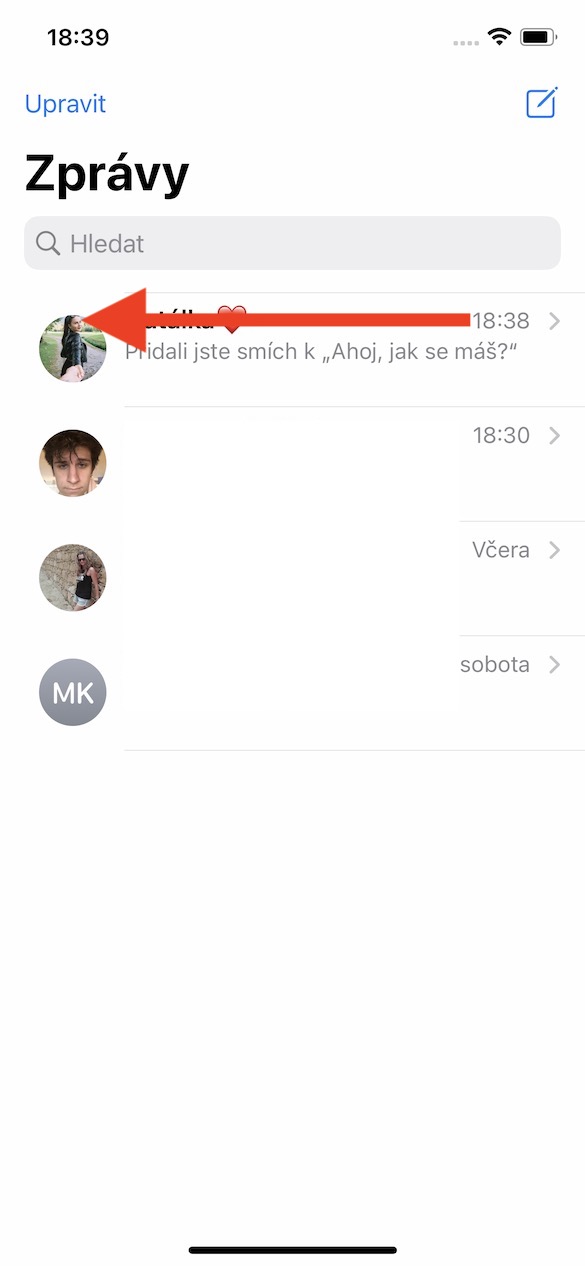
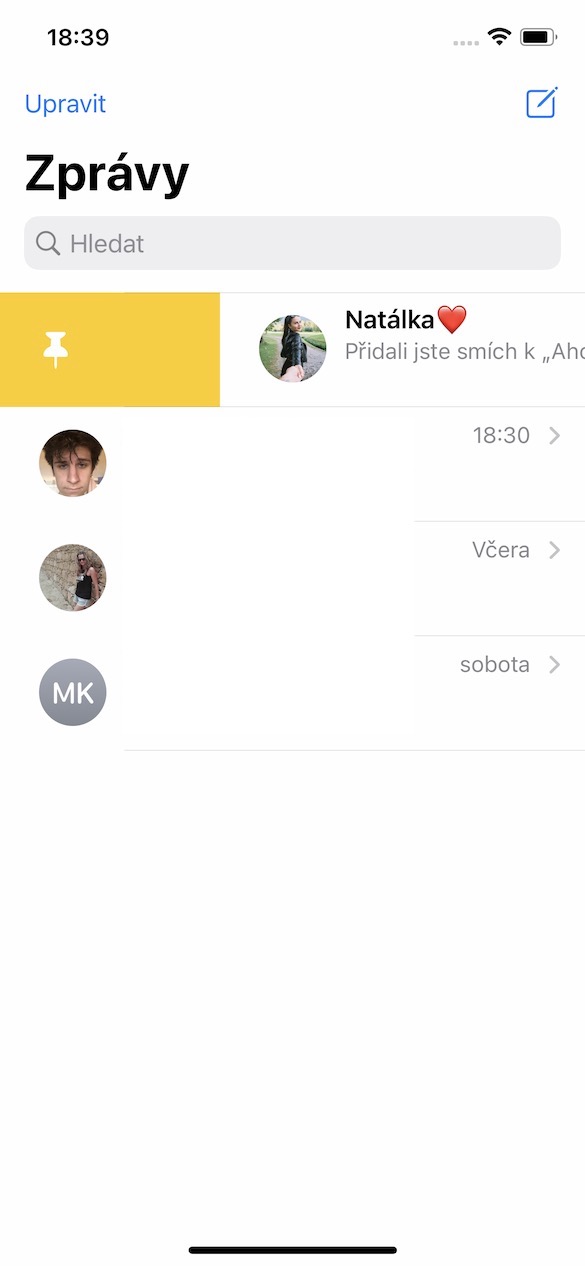
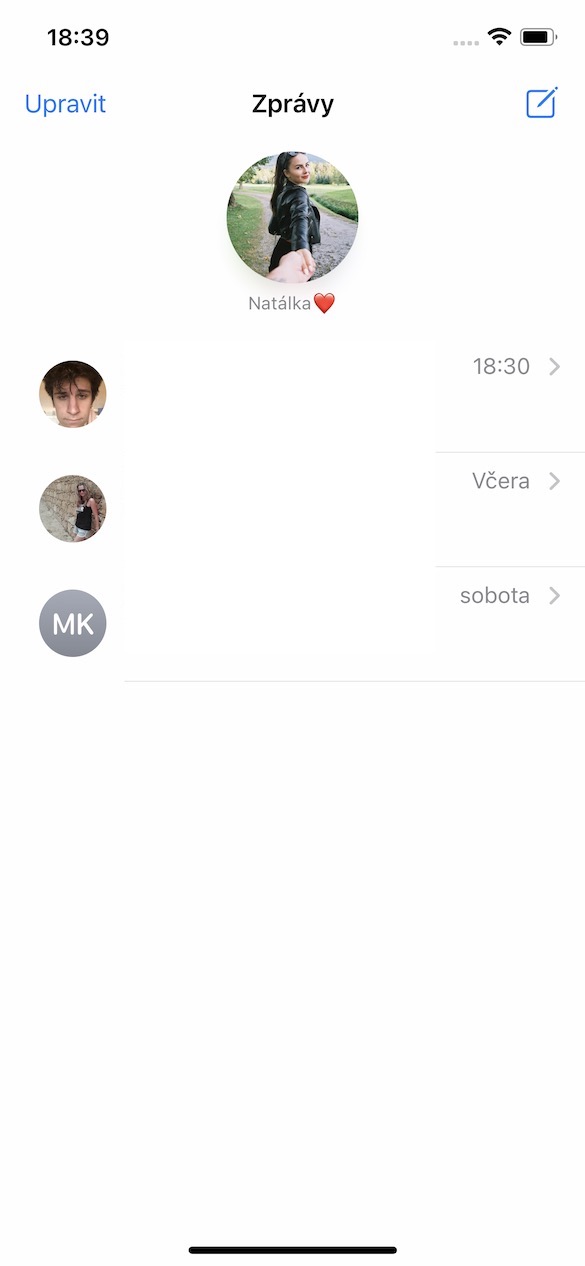
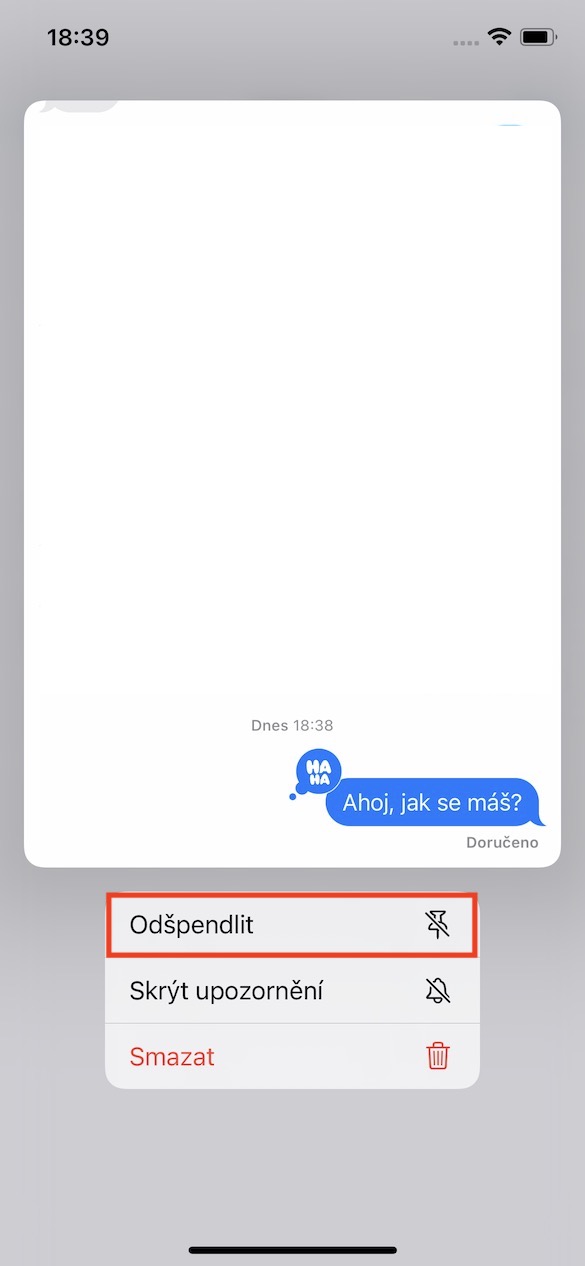
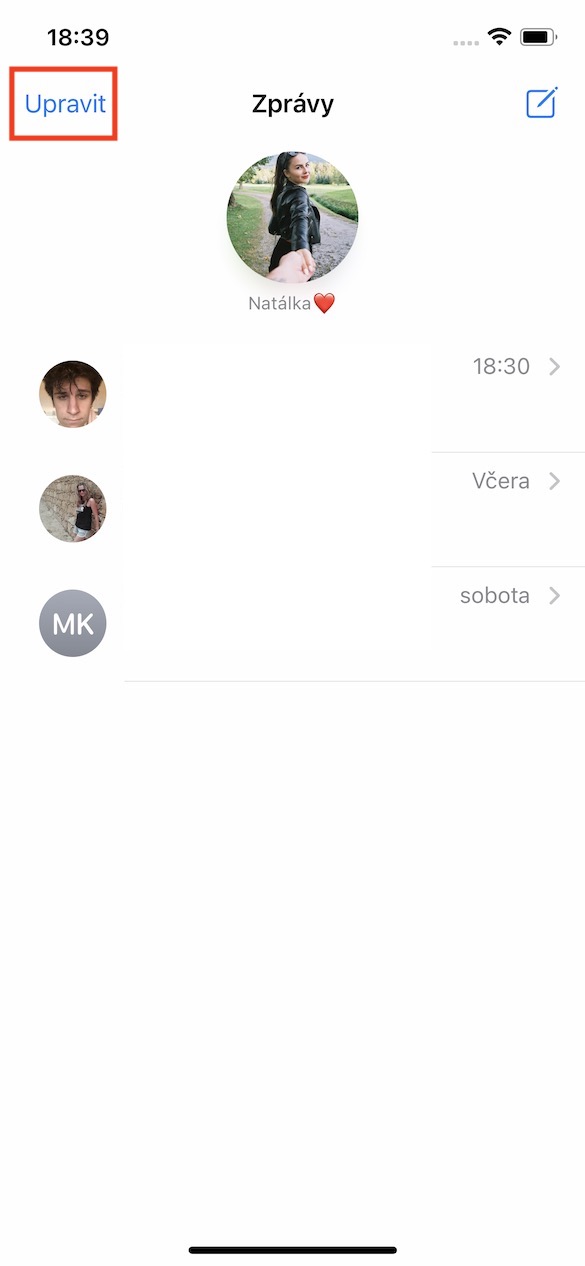

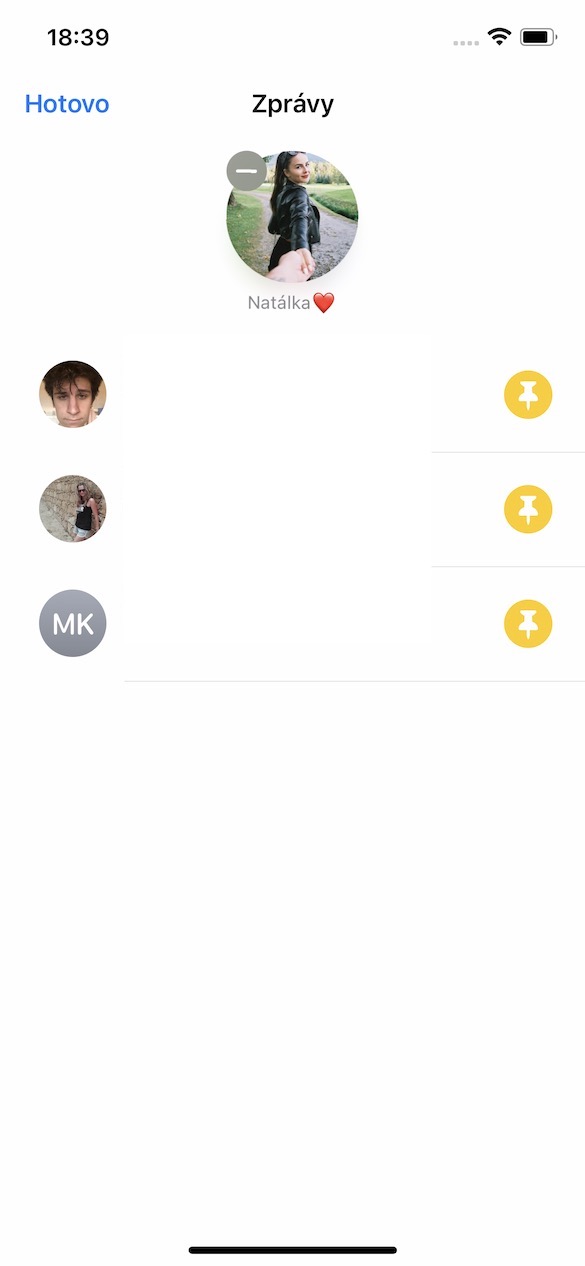
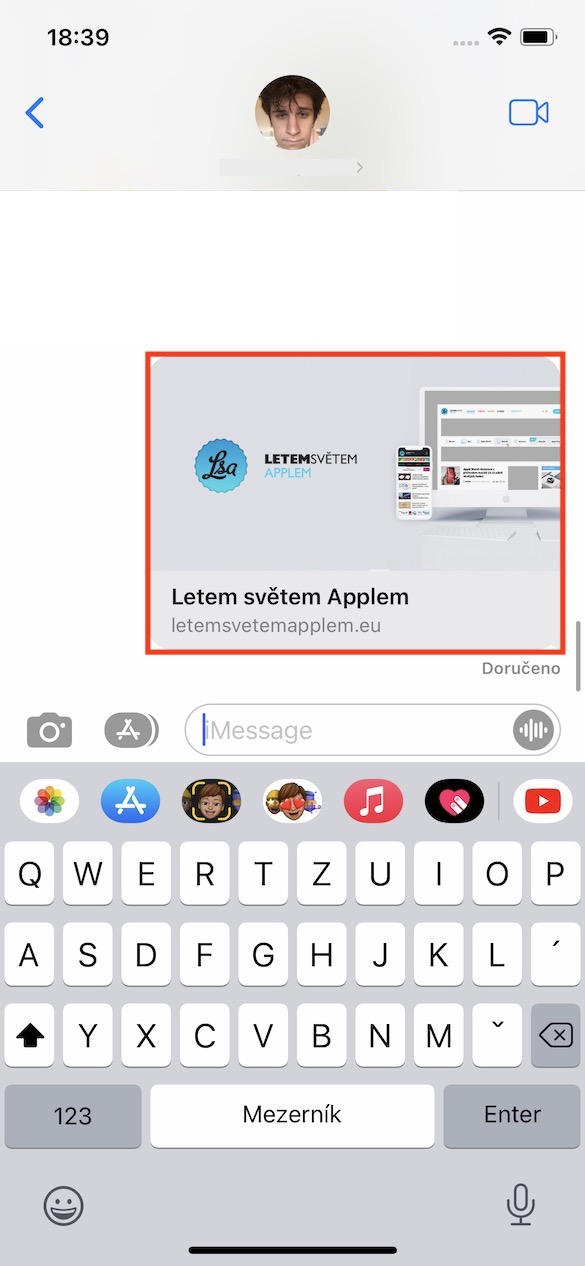
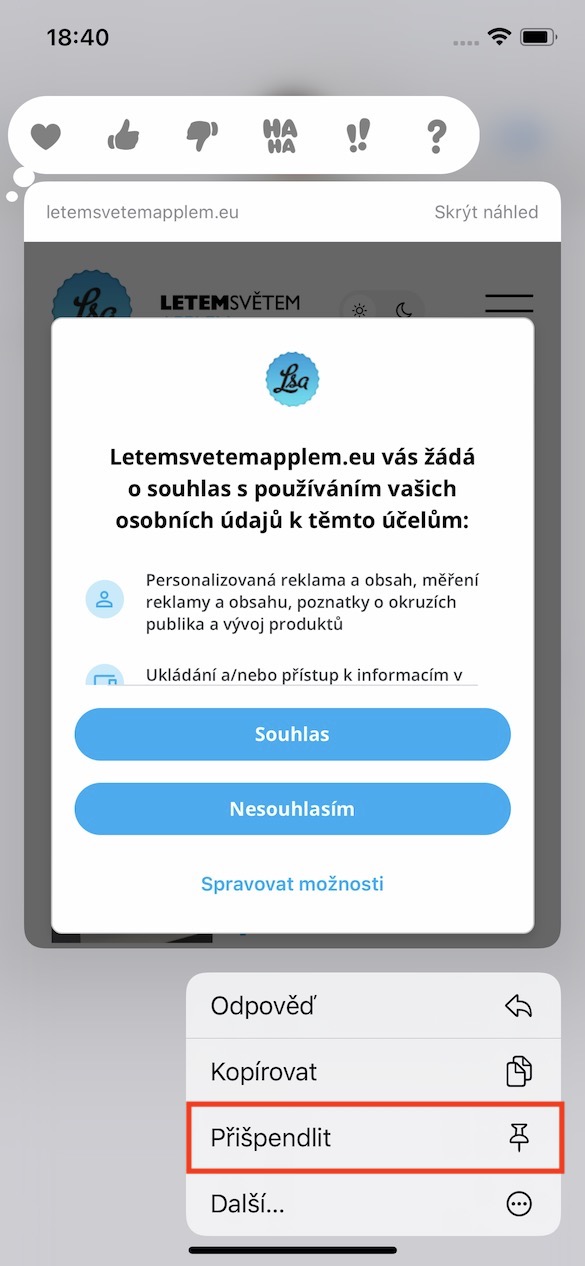
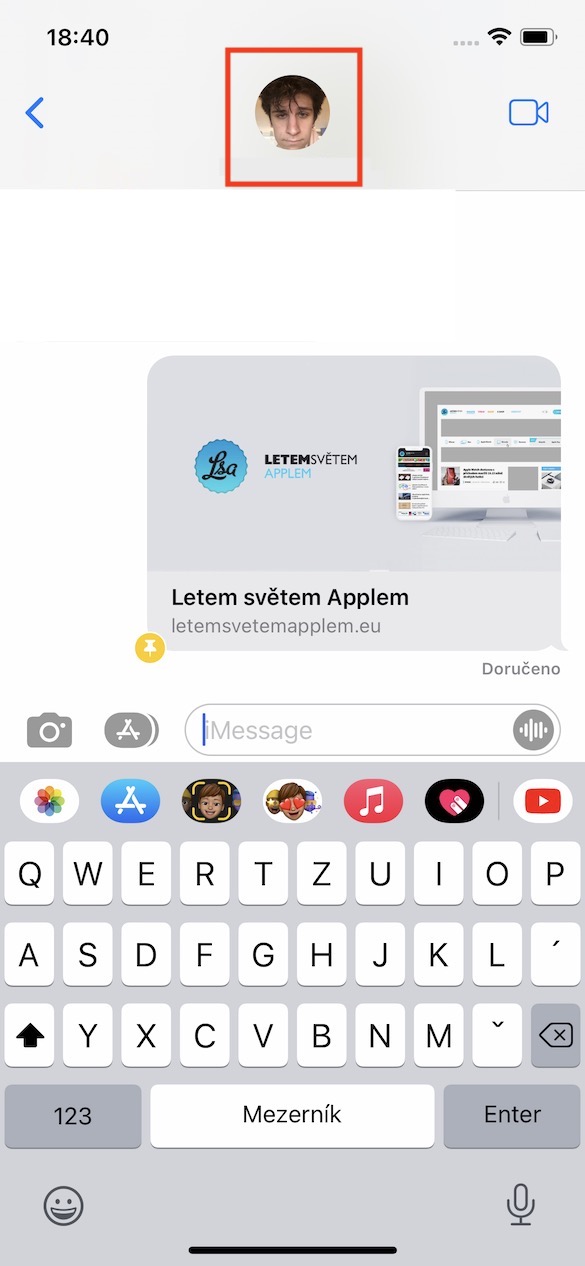
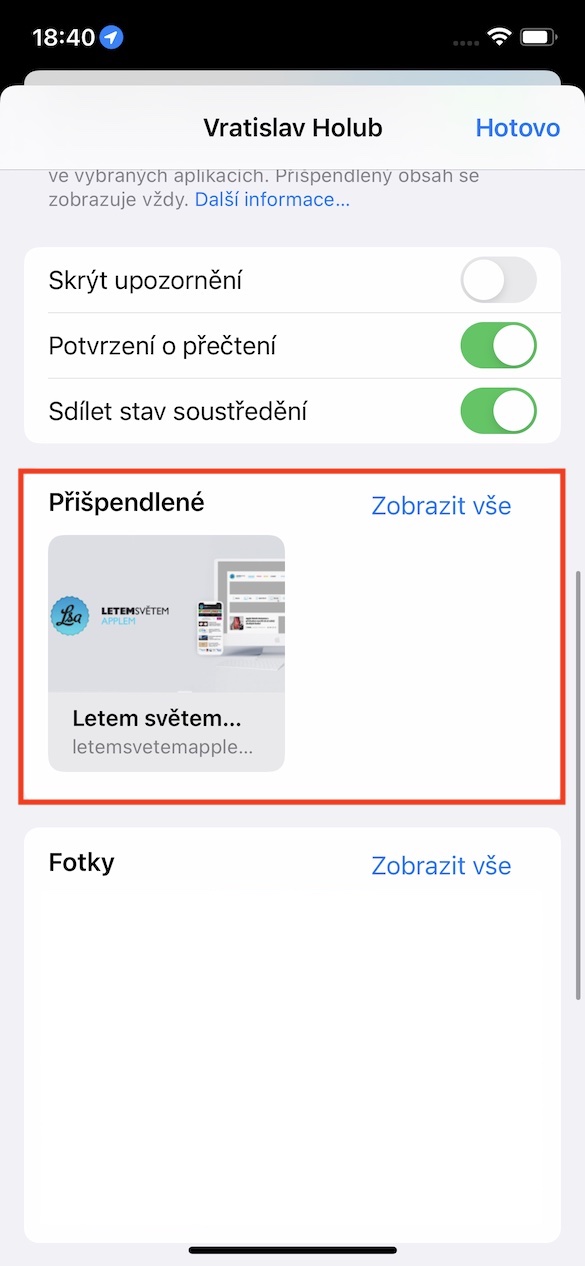



Prispendlenie odkazu fajn tip, nevedel som.